迷你图片格式转换器批量转换PNG图片的方法步骤
2020-07-09 16:01作者:下载吧
迷你图片格式转换器是一款功能非常实用的图片格式转换工具,通过这款软件我们可以将电脑中的图片文件转换成自己想要的格式,并且还有图片压缩的功能,很多用户在需要转换图片格式的时候有可能需要转换多张图片,这样的话也是可以使用迷你图片格式转换器这款软件来进行批量转换操作,也为用户节省了不少的时间。那么接下来小编就跟大家分享一下使用这款软件来批量转换PNG格式图片的具体操作方法吧,感兴趣的朋友不妨一起来看看这篇方法教程,希望能帮到大家。
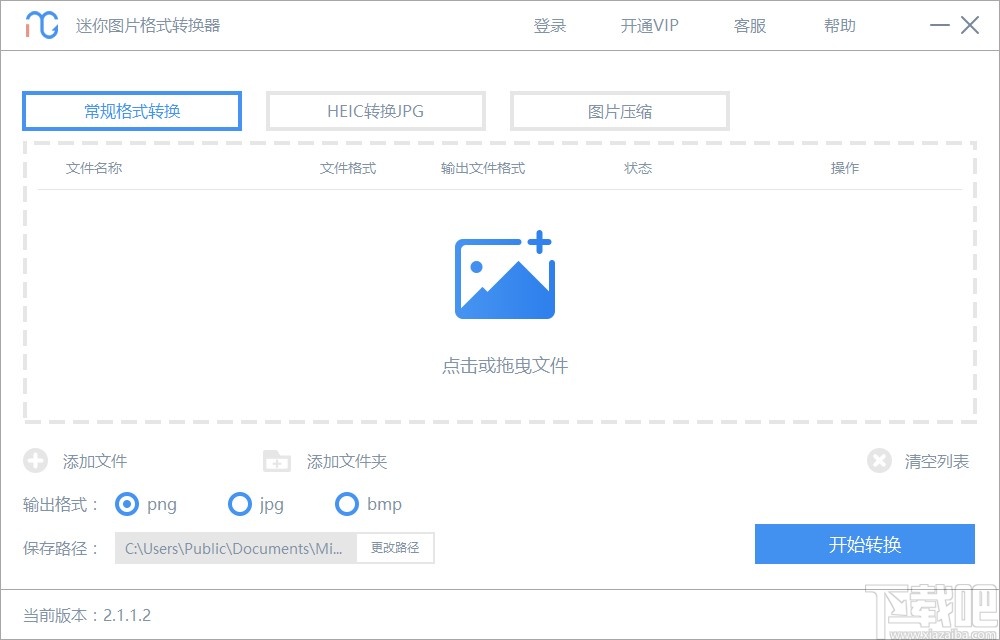
方法步骤
1.首先第一步我们打开软件之后,在界面中选择常规格式转换模块,然后点击文件添加图标。
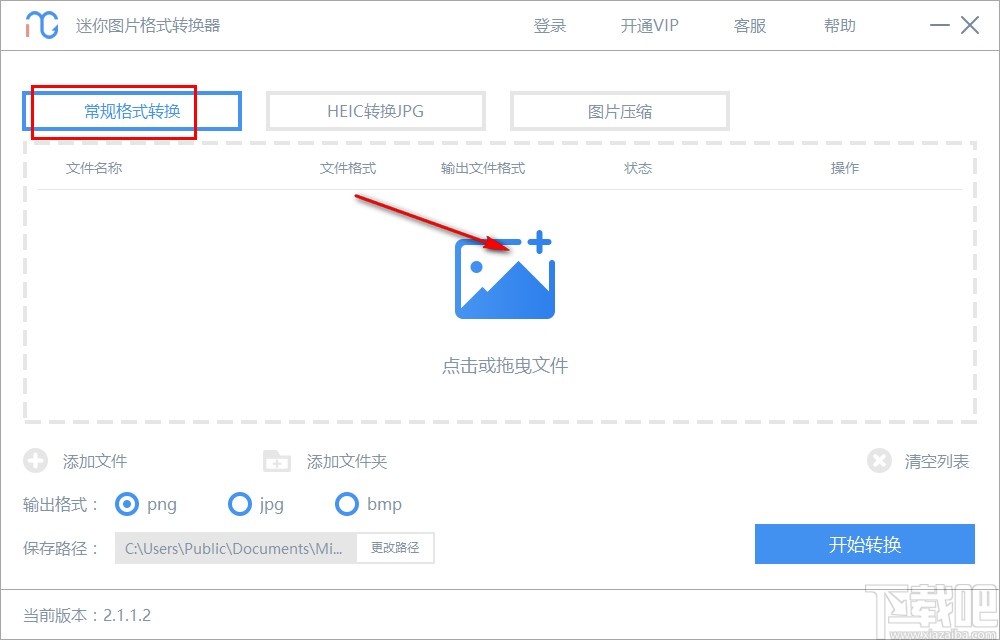
2.点击文件添加图标之后,接下来会打开一个选择文件的界面,在这个界面中我们选中目标格式文件之后点击打开按钮。
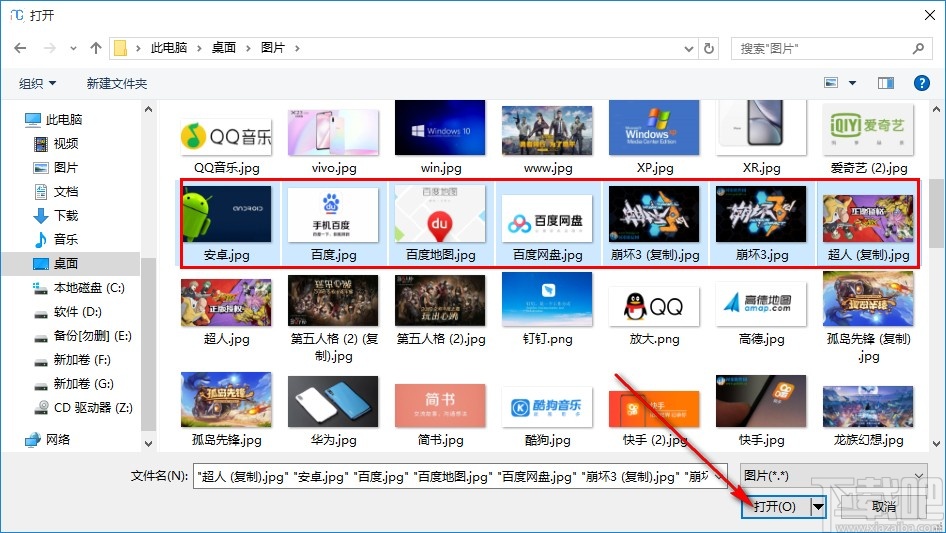
3.点击打开按钮之后,我们在文件列表的输出文件格式选项位置可以打开下拉列表选择想要转换的PNG格式,也可以点击界面左下角的输出格式选项,在其中点击选择PNG格式。
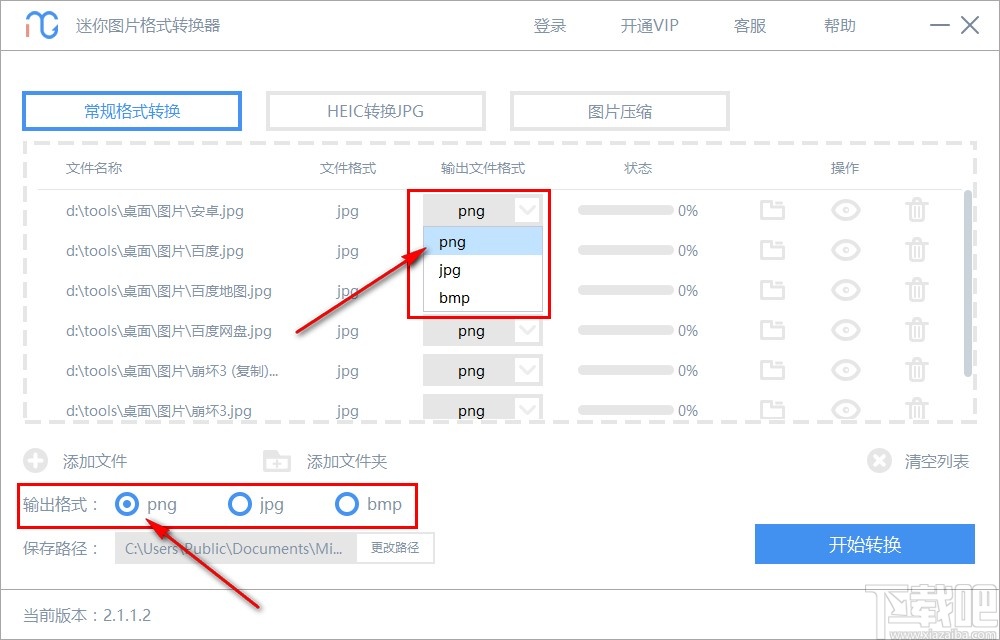
4.将需要转换的格式都设置为PNG格式之后,我们在下方的保存路径选项右边点击更改路径按钮,点击之后可以更改图片转换输出的路径。
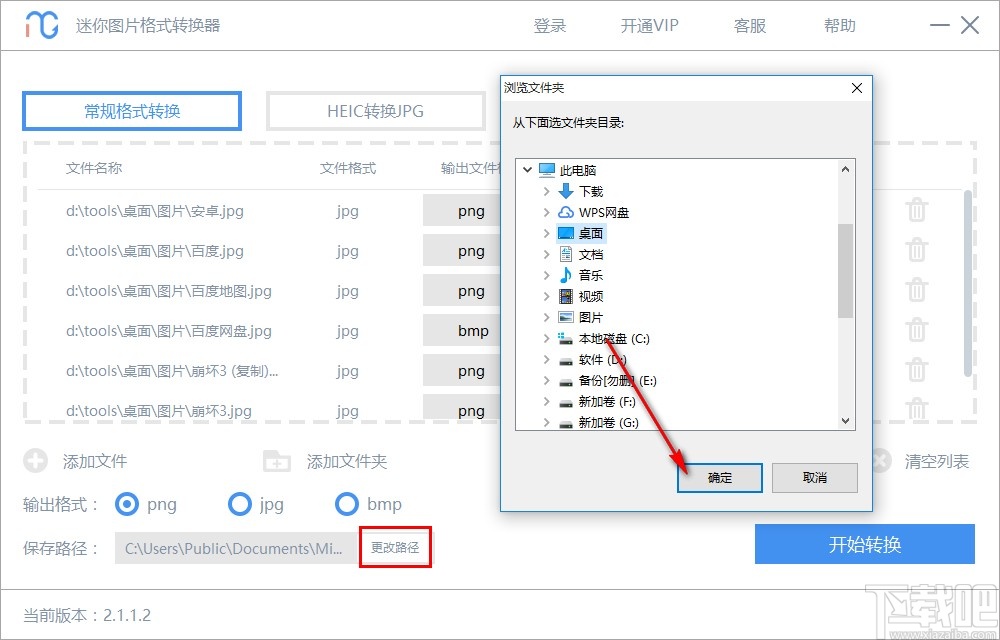
5.设置好图片的转换输出路径之后,我们可以点击右下角的开始转换这个按钮开始批量转换PNG图片的操作。
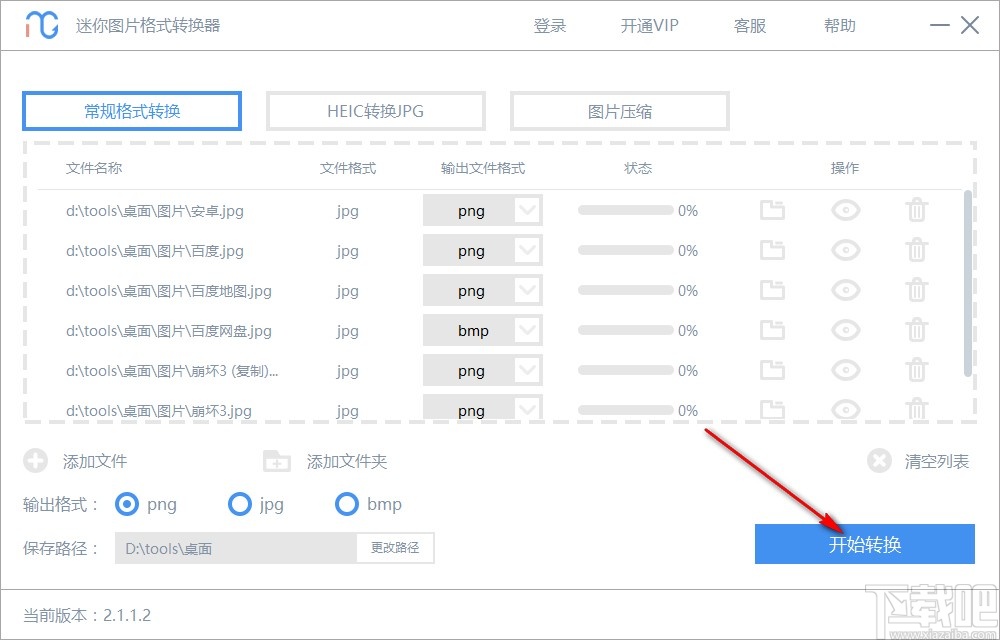
6.等到转换PNG格式的操作完成之后,我们可以看到转换状态为100%,然后点击操作选项下方的眼睛图标可以打开转换之后的图片进行查看,点击文件夹图标的话即可打开输出文件夹。
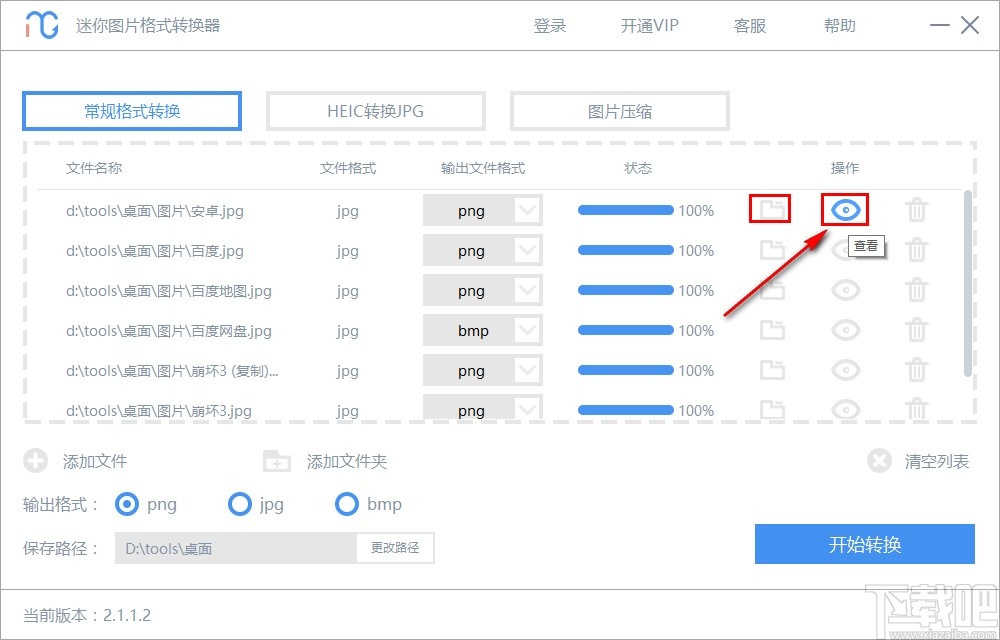
使用上述教程中的操作方法我们就可以通过迷你图片格式转换器这款软件来批量转换PNG图片了,有需要的朋友赶紧试一试这个方法吧,希望这篇方法教程能帮到大家。